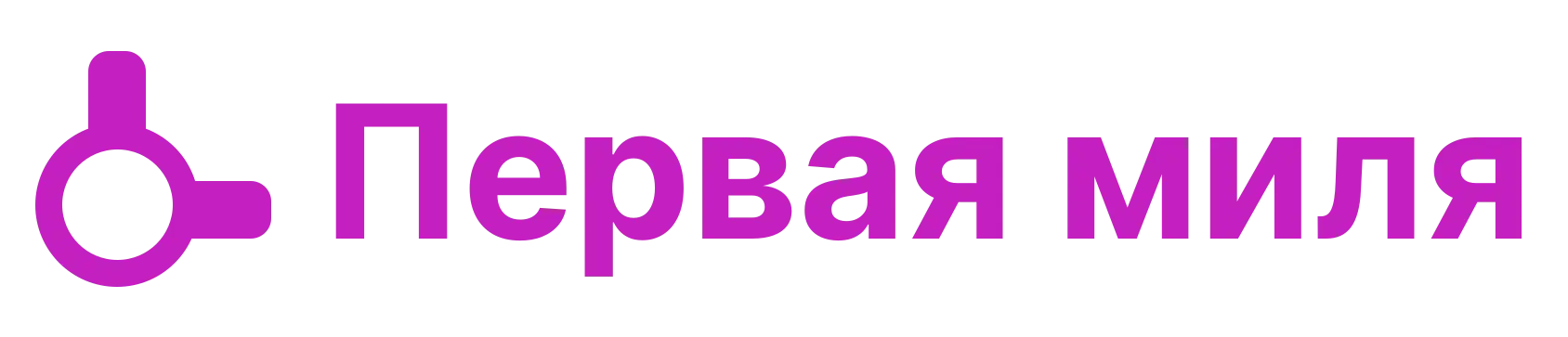Видео инструкция для просмотра:
Свойства характеристик и групп характеристик:
Общее:
-
Название — название характеристики, которое появится только в панели администратора и поможет отличить несколько характеристик с одинаковым названием на витрине.
-
Название на витрине — название характеристики товара, которое отобразится только на витрине.
Например, если в магазине продаётся обувь и футболки, то у вас могут быть две характеристики Размер. Без основных названий (к примеру, Размер обуви и Размер футболок) они бы выглядели одинаково в панели администратора, и было бы сложно понять, какую из них нужно добавить товару.
-
Цель — для чего будет использоваться характеристика. У каждой цели есть описание, которое поможет с выбором. Чтобы не повторяться, здесь мы напишем, когда и какую цель лучше выбирать:
- Поиск товаров через фильтры универсальнее всего, и обычно лучше выбирать именно эту цель. Единственное исключение — вы хотите использовать характеристику, чтобы отличать друг от друга вариаций товаров.
- Вариации как отдельные товары подходит, когда похожие товары выглядят по-разному. Например, когда одна и та же модель футболки доступна в разных цветах, вы сможете показать каждый цвет как отдельный товар. Покупатель же сможет переключаться между цветами на странице товара.
- Вариации как один товар подходит, когда похожие товары выглядят одинаково. Например, если у футболки одного цвета есть несколько размеров, вы сможете все размеры уместить в одной позиции на списке товаров.
- Бренд, автор и т.п. подходит для ситуаций, когда каждому варианту характеристики нужна своя страница со списком товаров с этим вариантом. У всех вариантов будут свои свойства: изображение, описание, meta-теги, и пр.
- Дополнительная информация подходит, когда вы уверены, что по характеристикам не понадобятся фильтры, и когда невозможно заранее узнать, какие значения могут быть у характеристики.
-
Внешний вид — определяет, как характеристика будет выглядеть на витрине.
-
Тип фильтра — определяет, как на витрине будет выглядеть фильтр по этой характеристики. От этой настройки также зависит, какие значения принимает характеристика. Например:
- Слайдер с числами принимает только числа;
- Выбор даты принимает только даты.
-
Группа — группа, к которой относится характеристика.
-
Код характеристики — код, по которому можно идентифицировать характеристику.
-
Позиция — положение характеристики относительно других существующих характеристик.
-
Описание — описание характеристики, которое отобразится на витрине, если покупатель нажмет на знак вопроса рядом с названием характеристики на вкладке “Характеристики”.
-
Показывать во вкладке “Характеристики” карточки товара — если поставить эту галочку, то характеристика появится на странице товара в специальной вкладке.
-
Показывать в заголовке карточки товара — если поставить эту галочку, то характеристика появится на детальной странице товара под его названием.
-
Показывать в списке товаров — если поставить эту галочку, то характеристика появится в списке товаров на витрине.
-
Префикс — то, что вы здесь введёте, появится перед значением характеристики.
-
Постфикс — то, что вы здесь введёте, появится после значения характеристики.
Варианты:
У некоторых характеристик есть варианты, которые администратор выбирает при редактировании товара. Эти варианты можно добавить или изменить на вкладке Варианты.
- Поз. — положение варианта относительно других вариантов в списке.
- Вариант — значение варианта.
Категории:
Список категорий, в которых у товара может быть эта характеристика. Если не указать ни одну категорию, то характеристику можно будет назначить товарам из любой категории.
Как работать с характеристиками:
Добавить характеристику можно двумя способами
Способ 1: Со страницы товара:
-
Откройте страницу Товары → Товары.
-
Нажмите на название нужного товара, чтобы открыть его настройки.
-
Откройте вкладку Характеристики.
-
Нажмите Добавить характеристику.
-
Заполните следующие поля:
- Название — название характеристики.
- Варианты — добавьте значения вариантов для новой характеристики.
- Категория характеристики — укажите, к товарам из какой категории может быть применена данная характеристика.
-
Нажмите Создать.
Способ 2: Со списка характеристик:
-
Откройте страницу Товары → Характеристики в панели администратора.
-
Нажмите кнопку + в правой верхней части экрана.
-
Заполните свойства характеристики.
-
(опционально) У некоторых характеристик может быть несколько вариантов. После того, как вы настроите всё на вкладке Общее, создайте варианты на вкладке Варианты, если она появилась.
-
(опционально) По умолчанию характеристика будет доступна во всех категориях. Перейдите на вкладку Категории, если вы хотите сделать характеристику доступной только в некоторых категориях.
-
Нажмите кнопку Создать.
Задать характеристики товара
Для одного товара:
-
Откройте страницу Товары → Товары.
-
Нажмите на название нужного товара.
-
Перейдите на вкладку Характеристики.
-
Укажите значение характеристики.
-
Нажмите кнопку Сохранить.
Для нескольких товаров:
-
Откройте страницу Товары → Товары.
-
Выделите нужные товары, нажав на них.
-
Нажмите кнопку Редактировать выбранные над списком товаров.
-
Откроется всплывающее окно. Нажмите Снять выделение со всех, а затем поставьте галочку Характеристики.
-
Нажмите кнопку Редактировать выбранные над списком товаров.
-
Укажите значения характеристик для выбранных товаров.
-
Нажмите кнопку Сохранить в правом верхнем углу экрана.
Также можно назначить товарам характеристики с помощью импорта товаров.